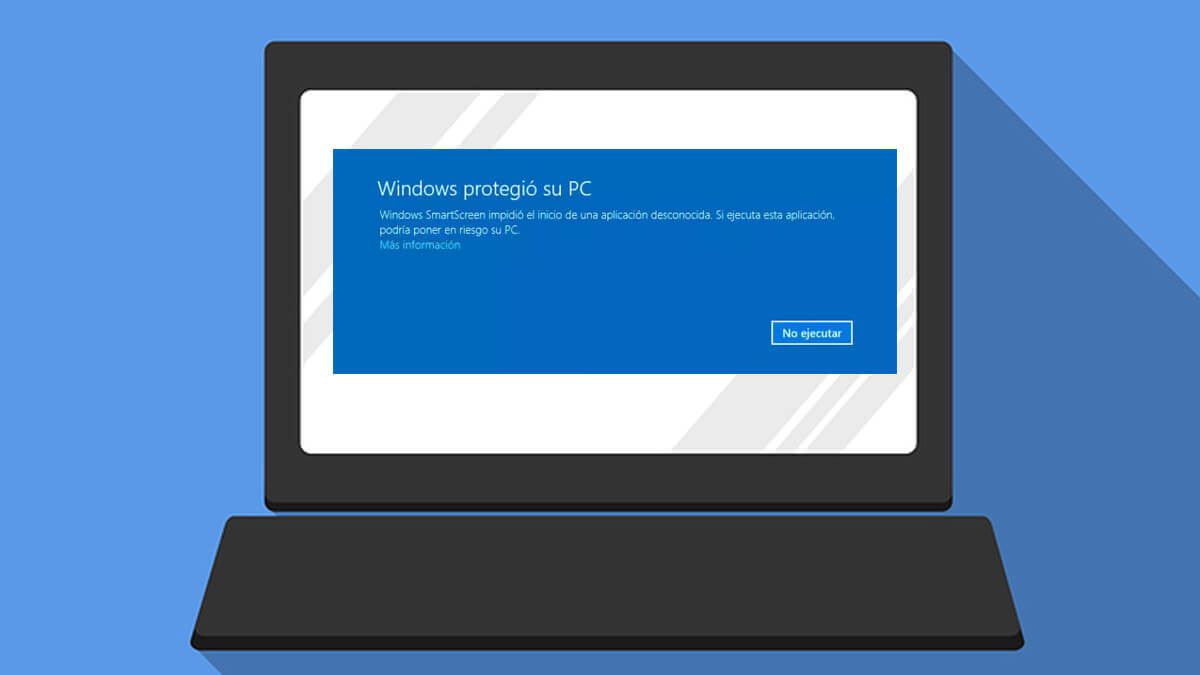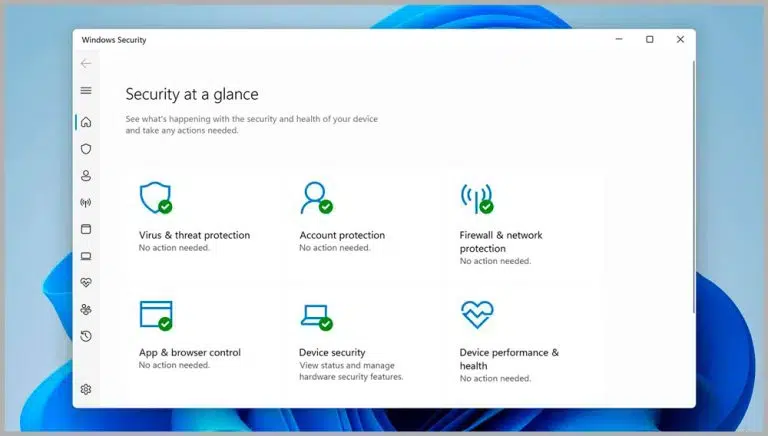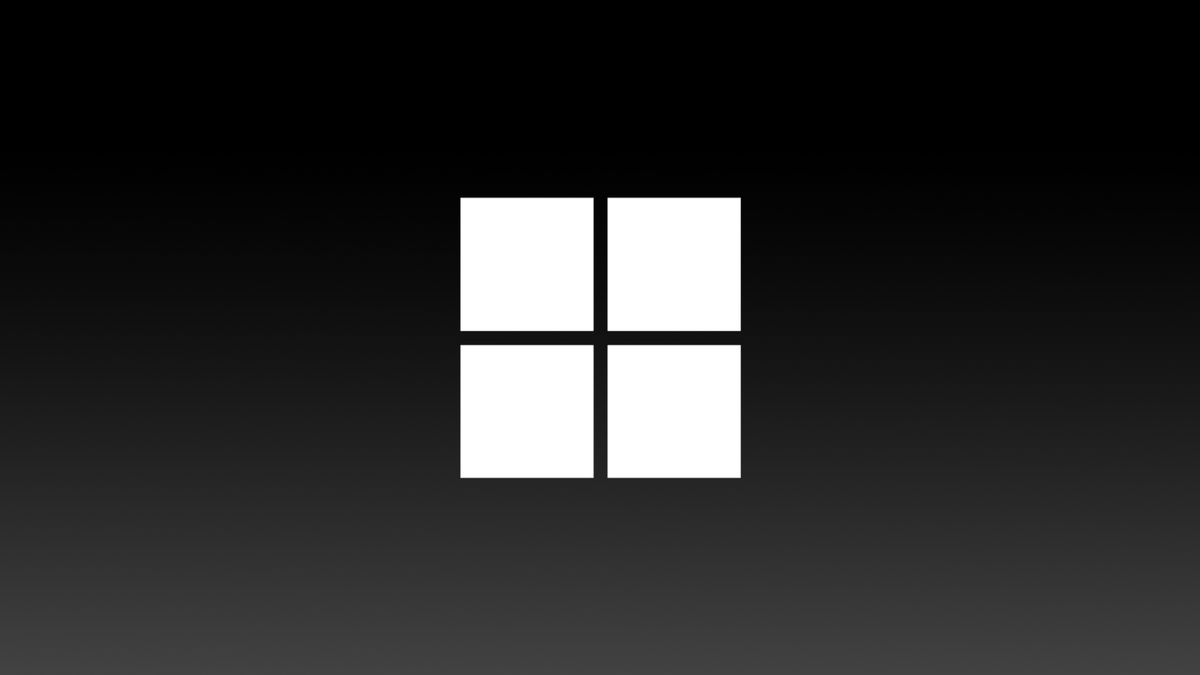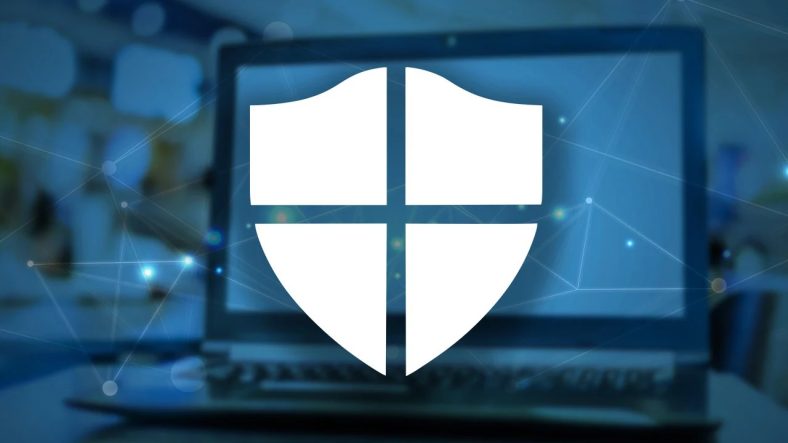- Ausschlüsse in Defender tragen zur Leistungsoptimierung bei, indem unnötige Scans vertrauenswürdiger Dateien oder Prozesse vermieden werden.
- Es gibt verschiedene Arten von Ausnahmen: Dateien, Ordner, Dateitypen und Prozesse, jeweils mit spezifischen Verwendungszwecken.
- Um sicherzustellen, dass die Systemsicherheit nicht beeinträchtigt wird, ist es wichtig, aktive Ausschlüsse regelmäßig zu prüfen und zu überprüfen.
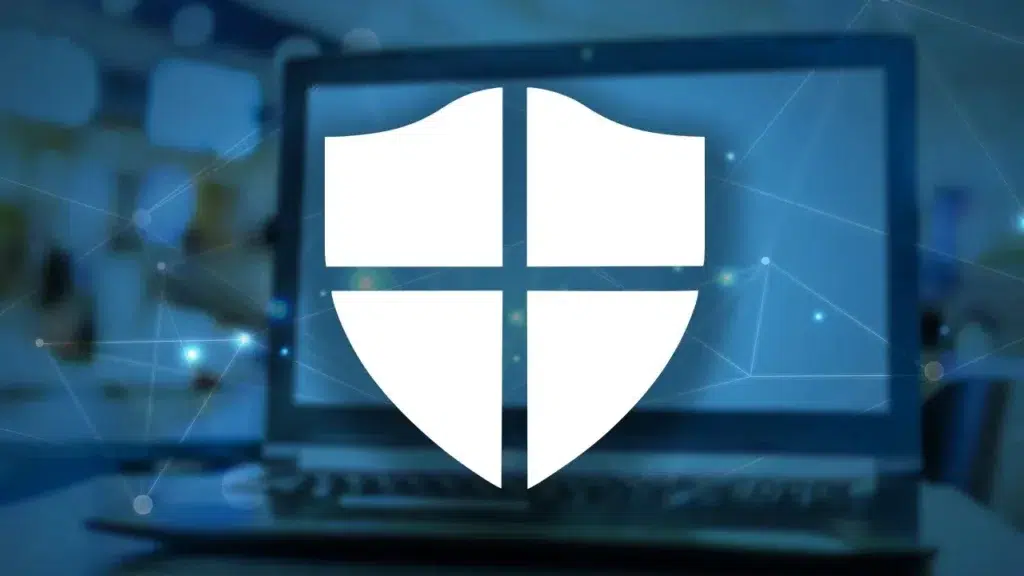
Wie füge ich Ausnahmen in Windows Defender hinzu? Windows Defender ist das in Windows integrierte Sicherheitstool, das vor Bedrohungen wie Viren, Malware und anderen Computerrisiken schützt. Es gibt jedoch Zeiten, in denen es notwendig ist Ausnahmen hinzufügen für bestimmte Dateien, Ordner, Anwendungen oder Prozesse, von denen wir wissen, dass sie sicher sind und die aus verschiedenen Gründen durch den Scan von Defender blockiert oder verlangsamt werden. Daher ist es wichtig zu lernen, wie man Ausnahmen verwaltet und hinzufügt, um das Gleichgewicht zwischen Sicherheit und Funktionalität aufrechtzuerhalten.
In diesem Artikel zeigen wir Ihnen detailliert und praktisch So fügen Sie Ausnahmen in Windows Defender hinzu, wobei die verschiedenen Methoden erläutert werden, die sowohl über die grafische Benutzeroberfläche des Systems als auch über erweiterte Tools wie Intune, PowerShell oder die Windows-Firewall-Verwaltung selbst verfügbar sind. Darüber hinaus geben wir Ihnen wichtige Tipps, wie Sie diese Ausschlüsse sicher und verantwortungsvoll anwenden, Risiken minimieren und die Leistung Ihres Teams maximieren können.
Warum Ausnahmen in Windows Defender hinzufügen?
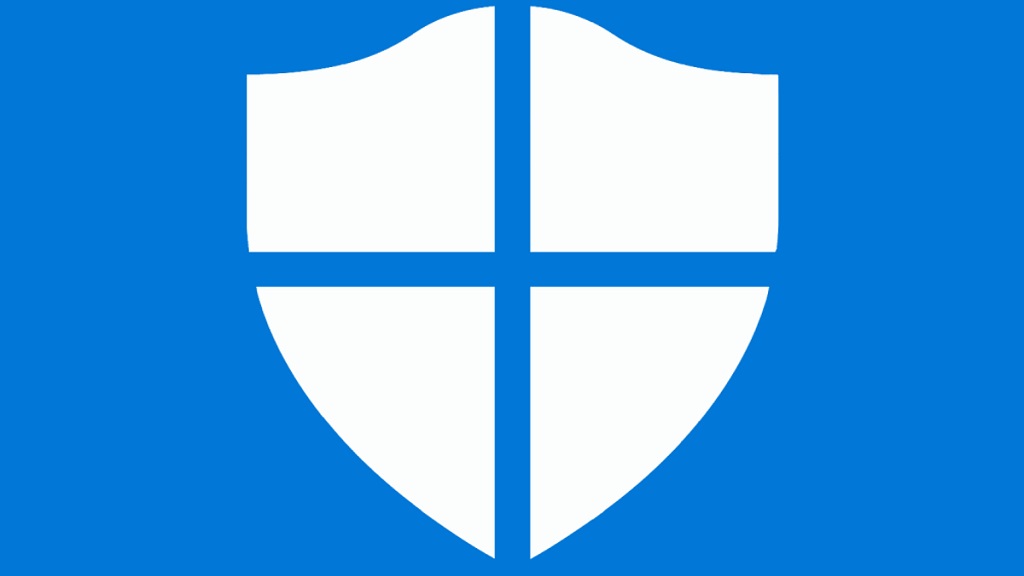
Das Hauptziel von Windows Defender ist Schützen Sie Ihren Computer vor Schadsoftware. Es gibt jedoch bestimmte Situationen, in denen eine vertrauenswürdige Datei, ein Arbeitsordner, eine bestimmte Erweiterung oder ein legitimer Prozess fälschlicherweise als Bedrohung erkannt werden oder einfach aufgrund ständiger Scans zu einer Verschlechterung der Systemleistung führen können. Dies passiert häufig bei ungewöhnlichen Anwendungen, Entwicklungstools oder benutzerdefinierten Programmen.
Füge eine Ausnahme hinzu Ermöglicht Windows Defender, diese Elemente während der Scans zu ignorieren und so unerwartete Abstürze, unnötige Warnmeldungen oder eine Verlangsamung Ihrer Arbeit zu verhindern.
Arten von Ausschlüssen, die Sie in Windows Defender hinzufügen können
Windows Defender bietet die Möglichkeit, vier Hauptarten von Ausschlüssen:
- Archiv: Schließt eine bestimmte Datei aus, ideal, wenn nur ein bestimmtes Element Probleme verursacht.
- Datei: Ermöglicht, dass alle Dateien in einem Ordner nicht gescannt werden. Dies ist nützlich für Software, die frei arbeiten muss.
- Dateityp: Ermöglicht das Ausschließen aller Dateien einer bestimmten Erweiterung, wie z. B. .docx o .pdf.
- Verfahren: Von diesem Prozess geöffnete Dateien werden nicht in Echtzeit gescannt, was für leistungssensible Anwendungen empfohlen wird.
Jeder Ausnahmetyp hat seine Verwendungszwecke. es ist wichtig Verwenden Sie sie verantwortungsvoll, da Sie diese Elemente ebenfalls vom aktiven Bedrohungsschutz ausschließen.
Bevor Sie fortfahren, können Sie auch alles deaktivieren und wir erklären es in diesem Handbuch aufWie deaktiviere ich Windows Defender?
So fügen Sie eine Ausnahme von der Windows-Sicherheits-App hinzu
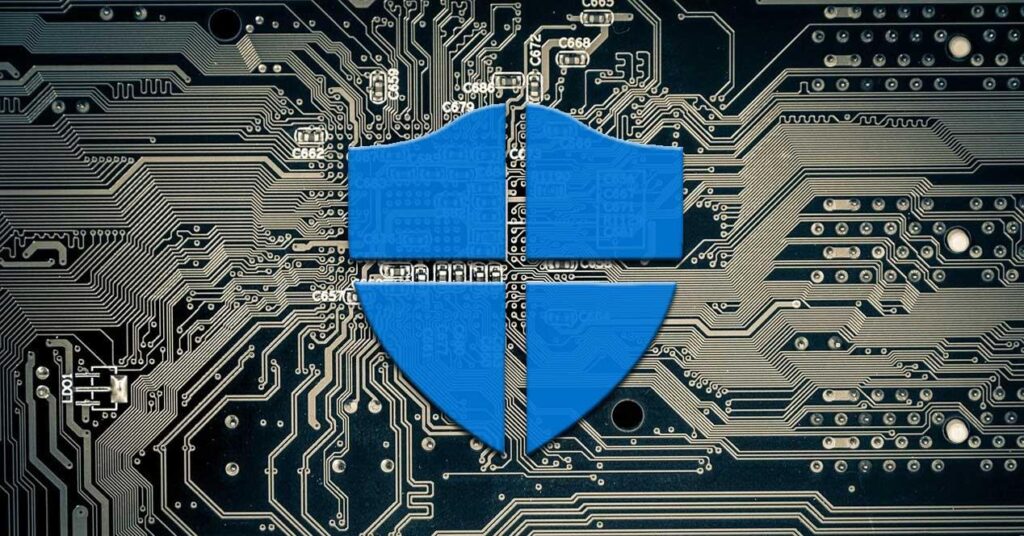
Microsoft Defender Antivirus bietet eine einfache Schnittstelle zum schrittweisen Hinzufügen von Ausnahmen. Gehen Sie dazu folgendermaßen vor:
- Öffne die Windows-Sicherheit über das Startmenü oder durch die Suche nach „Windows-Sicherheit“.
- Gehe zu Schutz vor Viren und Bedrohungen.
- Klicken Sie auf Einstellungen verwalten in den Einstellungen für Viren- und Bedrohungsschutz.
- Scrollen Sie zum Abschnitt Ausnahmen und auswählen Ausnahmen hinzufügen oder entfernen.
- Wählen Sie die Art des Ausschlusses: Archiv, Datei, Dateityp o Verfahren.
- Wählen Sie den Artikel aus, den Sie ausschließen möchten, oder geben Sie ihn ein und bestätigen Sie.
Und das war's! Ihre Datei, Ihr Ordner, Ihre Erweiterung oder Ihr Prozess werden vom Echtzeit-Scan des Defender ausgeschlossen.
Praktische Beispiele für Ausschlüsse
- Ausschließen einer Datei: Wenn Sie eine Installationsdatei haben, die Defender als verdächtig einstuft, von der Sie aber wissen, dass sie sicher ist, fügen Sie sie als Ausnahme von der Option hinzu Archiv.
- Einen ganzen Ordner ausschließen: Wenn Sie ein Programm verwenden, das ständig temporäre Dateien generiert und das Scannen verlangsamt, fügen Sie den Ordner, in dem dieses Programm arbeitet, als Ausnahme hinzu.
- Ausschluss nach Dateityp: Wenn Sie mit Dateien einer ungewöhnlichen Erweiterung arbeiten, die in Ihrem Fall niemals Malware enthalten (zum Beispiel .xyz), können Sie diese Erweiterung ausschließen.
- Ausschluss von Verfahren: Dies ist nützlich, wenn bestimmte Anwendungen auf mehrere Ressourcen zugreifen müssen, ohne vom Antivirenprogramm unterbrochen zu werden.
Erweiterte Optionen zum Verwalten von Ausschlüssen
In professionellen Umgebungen oder Unternehmen ist es üblich, zentralisierte Verwaltungstools zu verwenden, wie z. B. Microsoft Intune, Gruppenrichtlinie oder auch PowerShell um Ausschlüsse in großen Mengen zu verwalten.
Konfigurieren von Ausschlüssen mit Microsoft Intune
Wenn Sie in Ihrer Organisation mehrere Computer verwalten, können Sie Ausschlussrichtlinien über Intune definieren:
- Greifen Sie auf die Intune-Verwaltungszentrum.
- Offen Endpunktsicherheit > Antivirus.
- Bearbeiten Sie in einer vorhandenen Richtlinie (oder erstellen Sie eine neue) die Optionen und erweitern Sie Microsoft Defender Antivirus-Ausnahmen.
- Dort können Sie Ausschlüsse nach Erweiterung, Pfad oder Prozess definieren.
- Speichern Sie die Richtlinie und weisen Sie sie den betroffenen Benutzern oder Geräten zu.
Diese Methode wird insbesondere für Unternehmen empfohlen, da sie eine zentrale Verwaltung ermöglicht, manuelle Änderungen von Benutzer zu Benutzer vermeidet und regelmäßige Audits und Überprüfungen erleichtert.
Ausschlüsse mit Gruppenrichtlinien oder PowerShell
Für fortgeschrittene Administratoren: die Gruppenrichtlinie y PowerShell sind leistungsstarke Optionen. Sie können beispielsweise die aktuellen Ausschlüsse auflisten, indem Sie den Befehl ausführen Get-MpPreference in PowerShell. Darüber hinaus können Sie mit Befehlen wie diesen neue Ausschlüsse hinzufügen:
Add-MpPreference -ExclusionPath "C:\Ordner\Pfad"
Diese Methoden bieten granulare Steuerung und werden häufig auf Servern oder Computern verwendet, die benutzerdefinierte Sicherheitskonfigurationen erfordern.
Funktionsweise von Ausschlüssen in Defender und wichtige Überlegungen
Ausschlüsse in Windows Defender betreffen sowohl die Echtzeitanalyse sowie manuelle oder geplante Scans, je nach Ausschlusstyp und Konfiguration. Zum Beispiel:
- Ausschlüsse für Dateien, Ordner und Dateitypen: Sie gelten für alle Analysen (Echtzeit und geplant).
- Prozessausschlüsse: Sie gelten nur für das Echtzeit-Scannen und ermöglichen das vorübergehende Ignorieren von Dateien, die von solchen Prozessen geöffnet werden.
Es ist wichtig zu verstehen, dass Jeder Ausschluss stellt eine potenzielle Verringerung des Schutzes dar. Es empfiehlt sich, nur die notwendigen und gut begründeten hinzuzufügen.
- Vermeiden Sie das Hinzufügen von Ausschlüssen „nur für den Fall“. Verwenden Sie sie nur, wenn es unbedingt notwendig ist.
- Überprüfen Sie regelmäßig die Ausschlussliste und diejenigen zu beseitigen, die nicht mehr benötigt werden.
- Überprüfen Sie die Änderungen und dokumentiert die Gründe für jede Ausnahme, insbesondere in Organisationen.
Ausschlüsse in der Windows Defender-Firewall
Zusätzlich zum Antivirus, die Windows Defender Firewall Sie können auch bestimmte Anwendungen blockieren, die über das Netzwerk kommunizieren müssen. Durch das Hinzufügen von Ausnahmen zur Firewall können bestimmte Programme ordnungsgemäß funktionieren, ohne den Internetzugang einzuschränken.
So fügen Sie in modernen Windows-Versionen eine Ausnahme zur Firewall hinzu:
- Öffne die Bedienfeld und Zugang System und Sicherheit > Windows Defender Firewall.
- Wählen Erlauben Sie einer Anwendung oder Funktion das Durchlassen der Windows Defender Firewall..
- Es wird eine Liste der installierten Programme angezeigt. Aktivieren Sie die Kontrollkästchen neben der App, die Sie zulassen möchten, und wählen Sie aus, ob sie auf private, öffentliche oder beide Netzwerke zugreifen kann.
- Klicken Sie auf Akzeptieren Die Änderungen speichern.
Denken Sie daran, dass Sie nur bekannte und vertrauenswürdige Anwendungen hinzufügen und das Öffnen unnötiger Türen in Ihrer Firewall vermeiden sollten.
Verwenden von Platzhaltern und Umgebungsvariablen in Ausschlüssen
Ein interessantes Merkmal der Defender-Ausschlüsse ist, dass Sie können Platzhalter verwenden (als *) und Windows-Umgebungsvariablen, um flexiblere Ausnahmen zu definieren.
- Bei Dateitypen: Wenn Sie in der Erweiterung ein Sternchen verwenden (*st), schließen Sie alle Dateien aus, deren Erweiterung mit diesen Buchstaben endet (z. B. .test, .past, .invest…).
- In Prozessen: Sie können vollständige Pfade mit Platzhaltern ausschließen (z. B. C:\MeinProzess\*) oder nach Namen (nachweisen.*), daher werden alle Prozesse mit diesem Namen, unabhängig von der Erweiterung, beim Echtzeit-Scan ignoriert.
- Sie können auch die Windows-Umgebungsvariablen nutzen, um auf Pfade zu verweisen, die sich zwischen Computern ändern, wie beispielsweise %ProgramFiles% o %APPDATA%.
Verwenden Sie diese Optionen mit Bedacht um zu weitreichende Ausschlüsse zu vermeiden, die ein Sicherheitsrisiko darstellen könnten.
Audit und bewährte Verfahren im Ausnahmemanagement
Die empfohlene Vorgehensweise ist Regelmäßige Prüfung von Ausschlüssen. Dies ist in Unternehmensumgebungen unerlässlich, insbesondere wenn kritische Verzeichnisse oder Prozesse im Zusammenhang mit Serversoftware ausgeschlossen wurden, wie z. B. Microsoft Exchange. Microsoft empfiehlt zu prüfen, ob diese Ausnahmen noch erforderlich sind, da sie eine Sicherheitsverletzung darstellen können.
Mithilfe von Tools wie PowerShell oder der Windows-Sicherheitsanwendung selbst können Sie jederzeit überprüfen, welche Elemente ausgeschlossen sind. Darüber hinaus sollte die interne Dokumentation des Unternehmens die Gründe für jede Ausnahme enthalten und nach jeder technischen Überprüfung angeben, ob ihre Aufrechterhaltung gerechtfertigt ist.
Besondere Überlegungen für Systemadministratoren
Wenn Sie als Administrator einen Gerätepark verwalten, sollten Sie:
- Dokumentieren Sie jede Ausnahme gründlich zu Geräten hinzugefügt, die unter Ihrer Verantwortung stehen.
- Überprüfen Sie Änderungen regelmäßig und prüfen Sie, dass es nach Software-Updates oder Migrationsprozessen zu keinen unnötigen Ausschlüssen kommt.
- Benutzer schulen damit sie verstehen, wann es notwendig ist, eine Ausnahme zu beantragen und wann nicht.
- Vermeiden Sie es, Ihre Hand zu weit zu öffnen; Jede Ausnahme bedeutet weniger Schutz für diesen Ordner, diese Datei oder diesen Prozess.
Häufige Fehler beim Hinzufügen von Ausnahmen und wie man sie vermeidet
Beim Arbeiten mit Ausschlüssen in Windows Defender, Häufige Fehler Sie sind in der Regel:
- Zu weit gefasste Ausschlüsse: Schließen Sie beispielsweise alle Dokumentordner aus, anstatt nur einen bestimmten Unterordner. Dadurch kann das gesamte System vermeidbaren Bedrohungen ausgesetzt sein.
- Die Ausschlussliste nicht häufig überprüfen: Es kommt häufig vor, dass bei der Installation neuer Software Ausnahmen hinzugefügt werden, die dann nicht mehr benötigt werden.
- Verwendung von Platzhaltern ohne Kontrolle: Durch das Hinzufügen von Platzhaltern zu einer Datei- oder Prozesserweiterung können weitaus mehr Elemente als nötig außerhalb der Reichweite des Antivirenprogramms bleiben.
- Vergessen, Ausnahmen zu dokumentierenIn Unternehmen kann dies zu Verwirrung und sogar zu unbefugten Sicherheitslücken führen.
Um diese Fehler zu vermeiden, stellen Sie sicher, dass Sie Dokumentieren und begründen Sie jede Änderungund überprüft regelmäßig alle aktiven Ausschlüsse sowohl auf lokaler als auch auf zentraler Ebene.
Sie sollten keine Ausnahmen hinzufügen, wenn Sie Zweifel an der Zuverlässigkeit des Artikels haben oder wenn Sie seine Herkunft nicht kennen. Durch die Beschränkung der Ausschlüsse auf unbedingt notwendige Fälle können Sie einen robusten Schutz aufrechterhalten und potenzielle Risiken für Ihr System verringern. Wir hoffen, Sie wissen jetzt, wie Sie Ausnahmen in Windows Defender hinzufügen.
Seit seiner Kindheit begeistert er sich für Technik. Ich liebe es, in der Branche auf dem neuesten Stand zu sein und es vor allem zu kommunizieren. Deshalb widme ich mich seit vielen Jahren der Kommunikation auf Technologie- und Videospiel-Websites. Ich schreibe über Android, Windows, MacOS, iOS, Nintendo oder jedes andere verwandte Thema, das mir in den Sinn kommt.